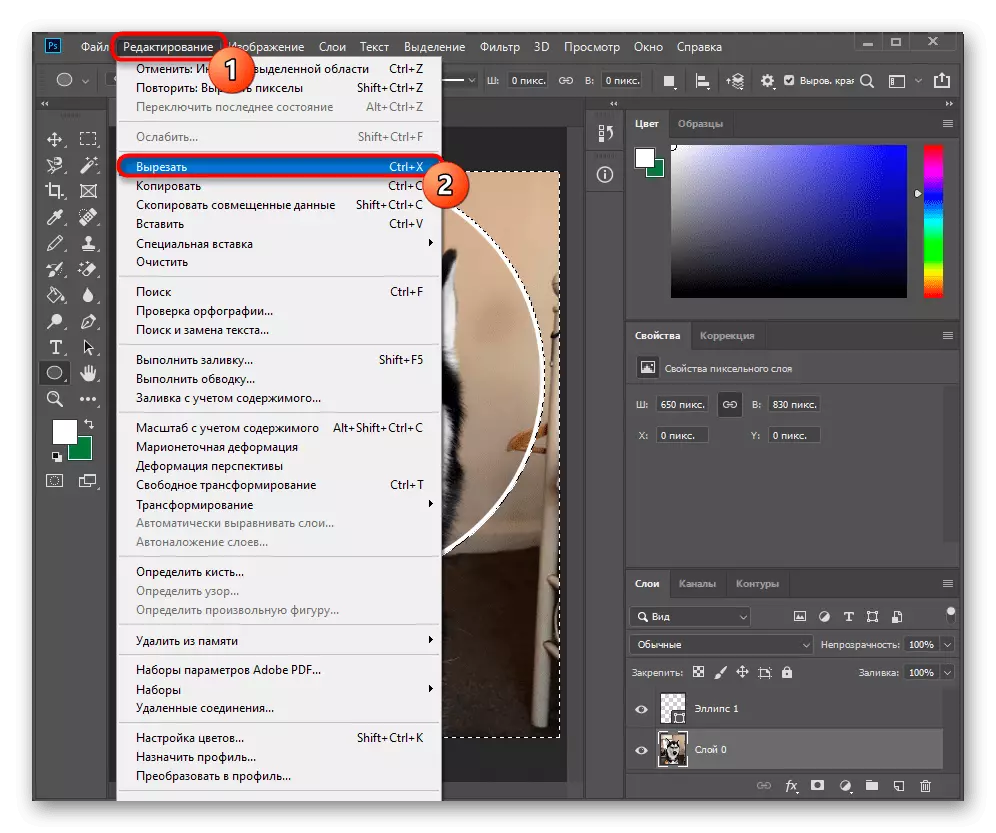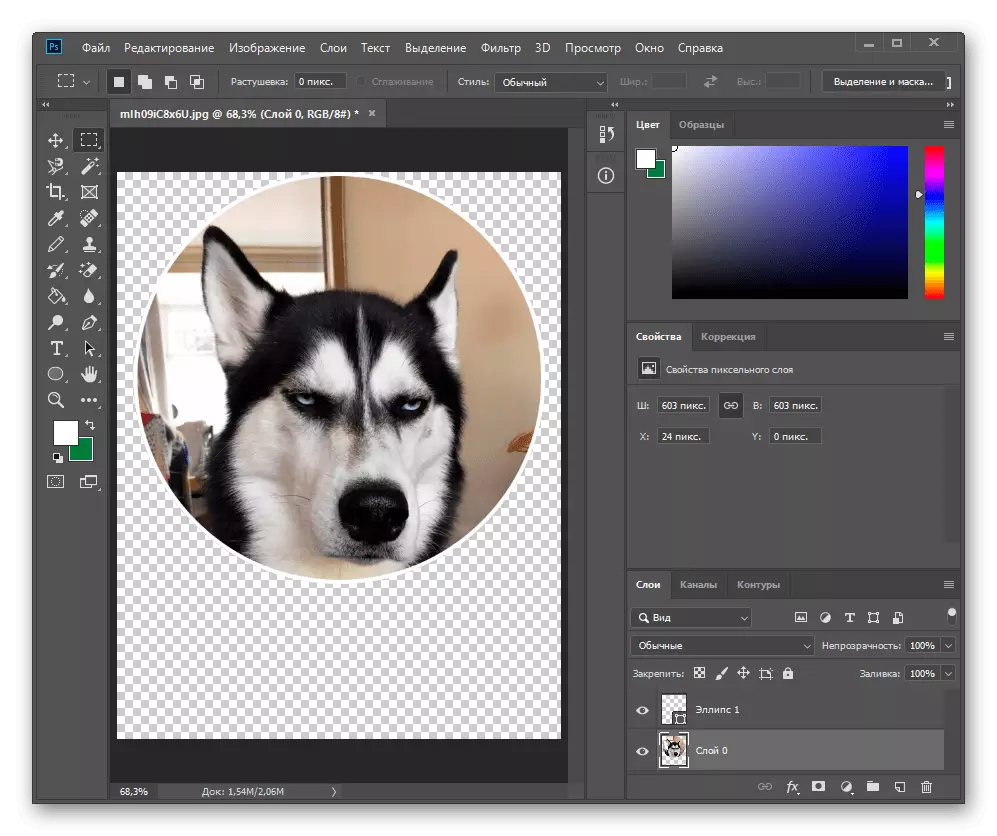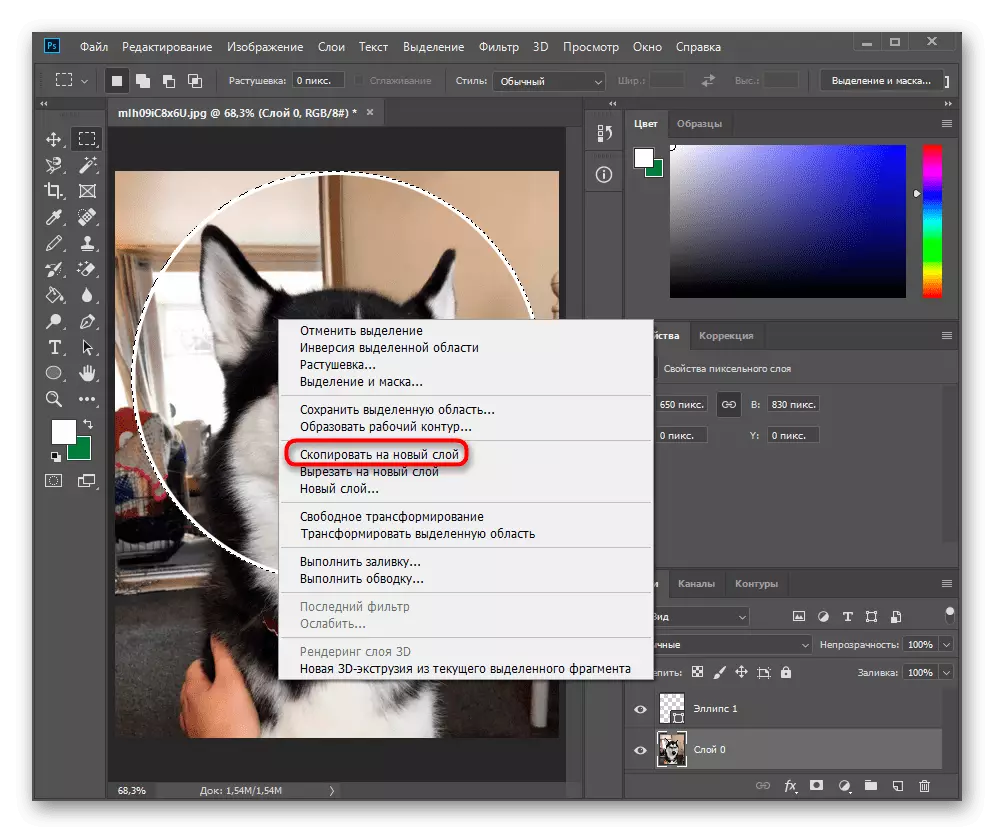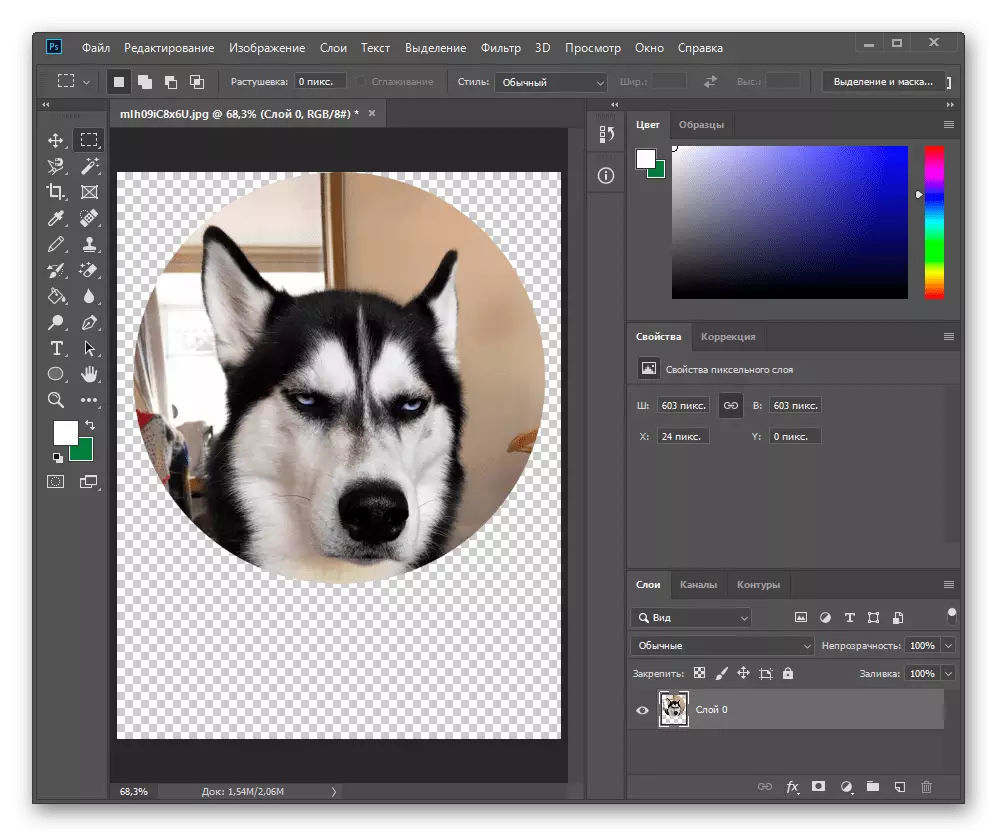Si loo sawiro Adobe Photoshop-ka si loo jaro goobaabin, waxaad u baahan doontaa inaad isticmaasho tirada joomatari ee ku habboon u shaqeynta sidii stencil.
- On aaladda bidix, ka hel "afartdigle" (bedelkeed waxaa jiri kara qof kale oo aad u isticmaashay kii ugu dambeeyay), riix batoonka saxda ah oo u beddelo "Ellipse".
Isla markiiba ku habboonaanta, waad isku habeyn kartaa sida ay u ekaan doonto: daadadku ama kaliya qaabka dusha sare. Inbadan waxay dooranayaan wax kasta oo ka mid ah midabka muuqaalka koowaad ee buuxinta si goobada ay ugu habboon yihiin inay diyaarsadaan meesha aad ugu baahan tahay inaad goyso. Waxaan soo jeedineynaa in ay u aadaan codkaas, oo kuu oggolaanaya inaad sameysatid jaantus sida ugu saxsan asalka oo aadan u dhicin wax aan loo baahnayn ama ha ka dhigin qallooc si xushmad leh shayga.
- Hadda, oo leh furaha wareejinta ee ku wareejisay keyboard-ka, sawir qaado. Haddii aad tahay uun jiirka, waxay noqon doontaa mid aan sinnayn, iyo natiijada ahaan waxaa jira fursad weyn oo lagu gooyo wax aan kala go 'lahayn, oval ama shaandhayn. Haddii loo baahdo, goobada waa lagu beddeli karaa qaddarka adoo gujinaya badhanka jiirka saxda ah oo aad dooranayso "isbadal bilaash ah". Wicitaan la mid ah ayaa u dhigma furaha kulul ee Ctrl + t (laakiin markaa lakabka aad rabto inaad tafatirto waxaa horay loo soo xushay. Qalabka dhaqaaqaya Goobaabinta Goobaaqa meelka asalka ah si sax ah.
- Hadda muuji lakabka oo leh shaxanka adoo riixaya suulka shaashad ee "lakab" ah oo leh badhanka jiirka bidix ee leh furaha pre-clad-ctred-ka (taliska Mac-ga jaamacadaha). Waxaad arki doontaa in istaroog firfircoon uu ka muuqday cidhifyada lakabka.
- By habka, haddii lakabka asalka ah ee muuqaalka ka soo baxay goobaabta la gooyn doono waa la xannibay, dhagsii sumadda leh qufulka qufulka lakabka. Qoondeynta laga sameeyay tallaabada hore, ma saari doonto.
- Geedi socodka goynta goobada lafteeda ayaa muujineysa laba ikhtiyaar oo suurtagal ah: Jarida goobada la sawiray (oo ah goobta sawirka lakabka asalka ah uu faaruqi doono) ama inta kale ee ka hadha, oo keliya waxa ka socda goobada. Haddii aad xiisaynayso xulashada koowaad, waxay durba ku filnaan kartaa inaad riixdo isku-darka CTRL + X. Meesha ay Ellipse ku taal, meel madhan ayaa ka soo muuqan doonta mustaqbalka aad u adeegsan karto shay aad u badan tahay wax kasta.
- Si kastaba ha noqotee, sida caadiga ah, isticmaaleyaashu waxay danaynayaan nooca ka soo horjeedda ee goynta, siday u kala horreeyaan, sheyga hore looma baahna. Waa lagama maarmaan in la abuuro is-kala-soocelinta xulashada si loo gooyo dhammaan aagga noocan oo kale ah, kaasoo ka baxsan wareejinta wareega. Si tan loo sameeyo, riix Ctrl + Shift + Isu-darka furaha, ka dib oo aad arki doontid sida isla isla xulashada dhibcaha ay uga muuqatay dhinacyada sawirka.
- U beddelo lakabka asalka ah iyada oo loo marayo guddiga u dhigma si barnaamijka uu u fahmo waxa ay tahay inaad go'do.
- Riix isku-darka Ctrl + X isku darsan ama wac menu-ga tafatirka iyo halkaas. Adeegso aaladda goynta.
- Natiijadu waxay noqon doontaa ka saarida dhammaan aagga la wareegay, oo aan ka hooseyn goobada.
- Hadaad ubaahantahay ilo aad ku qabato howlo kale, bedelkeeda gooynta ama Ctrl + X furayaashaada waxaad dhagan kartaa meel kasta oo kumbuyuutar kumbuyuutar ah oo aad u isticmaasho "Nuqul lakabka" lakabka cusub ".
- Hadda waad ka saari kartaa lakabka ellipse ee adoo ku xulan guddiga lakabyada oo aad riixdo furaha tirtirka.
- Goobaha la abuuray ayaa diyaar u ah tafatirka kale.
- Isla markiiba muuji sida aaggu faaruq ah ee dheecaanka ah laga saaro ka dib markii laga saaro qaybaha aan loo baahnayn ee muuqaalka dambe ee muuqaalka dambe. Tag "sawirka" menu oo wac raadinta.
- Daaqadda Qalabka, sheeg qiimaha "pixms pixms" oo dhagsii "ok".
- Hadda dhammaan meelaha aan loo baahnayn ayaa la goyn doonaa marka laga reebo meelaha sameysmaya shiraac labajibaaran oo aan laga saari karin.
- Kaydi natiijada ("faylka" "Kaydso sida" ama Ctrl + Fures + Furayaasha) ee PNG-da) PNG sababtuna tahay joogitaanka asal hufan, haddii loo baahdo.


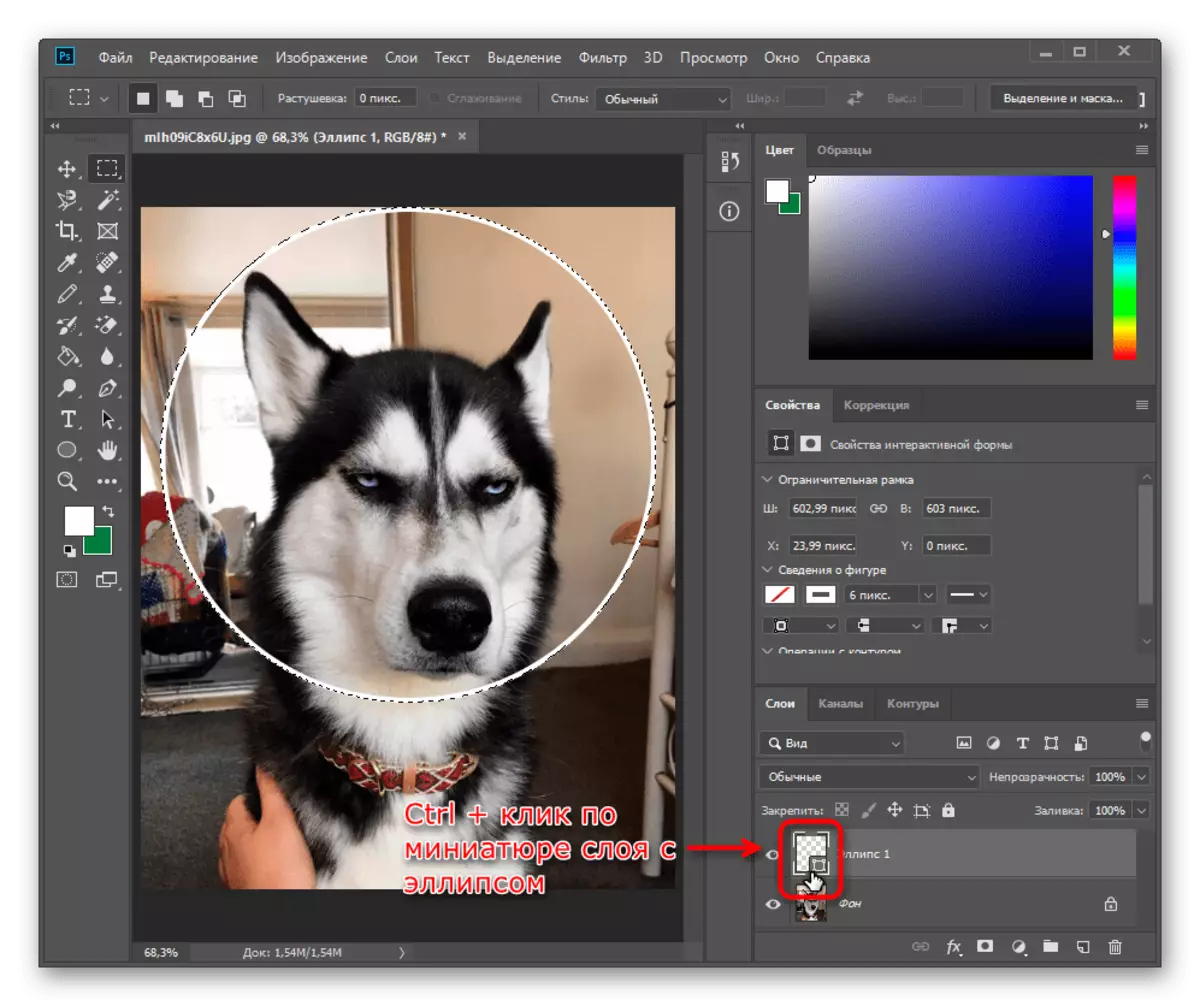
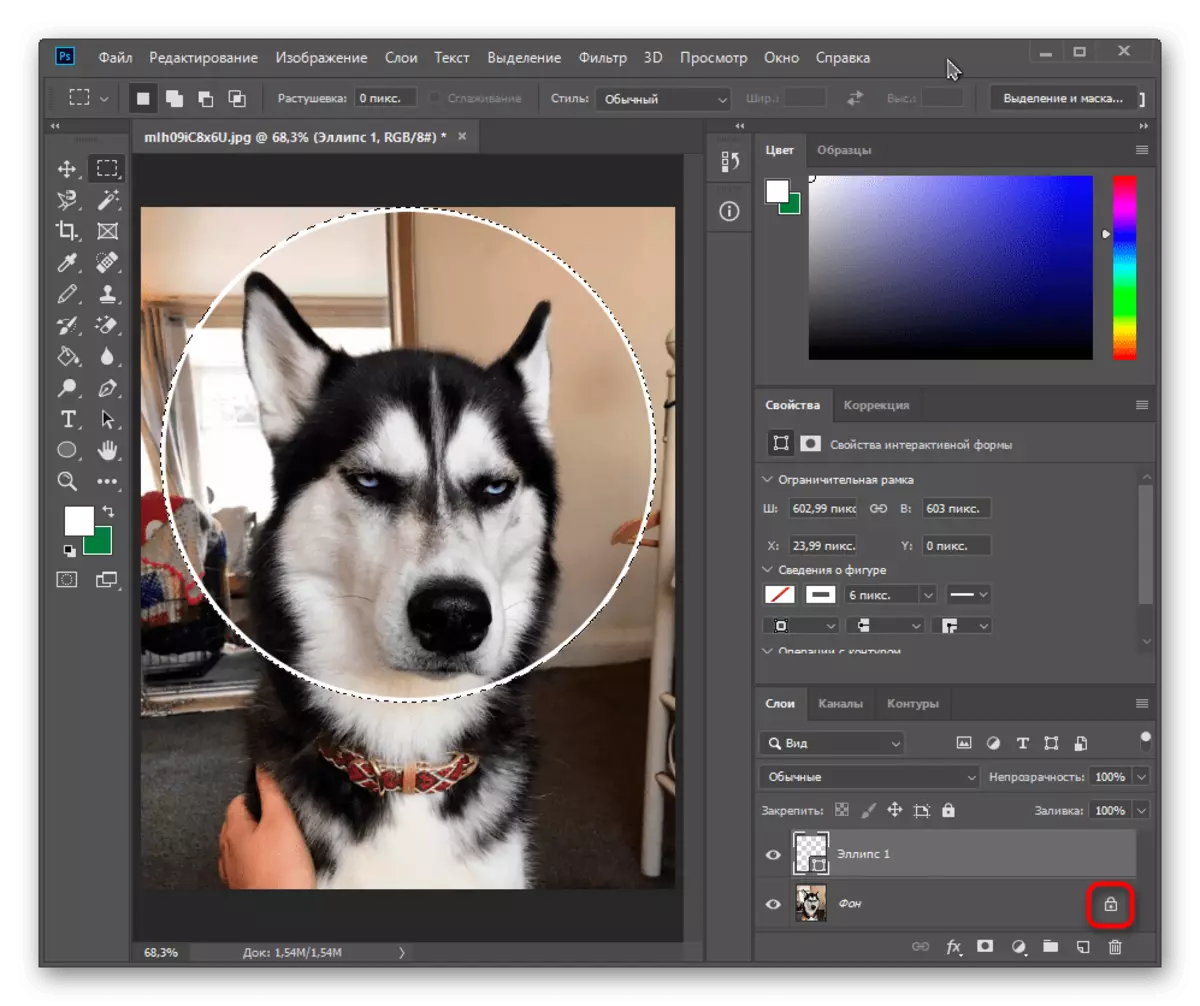
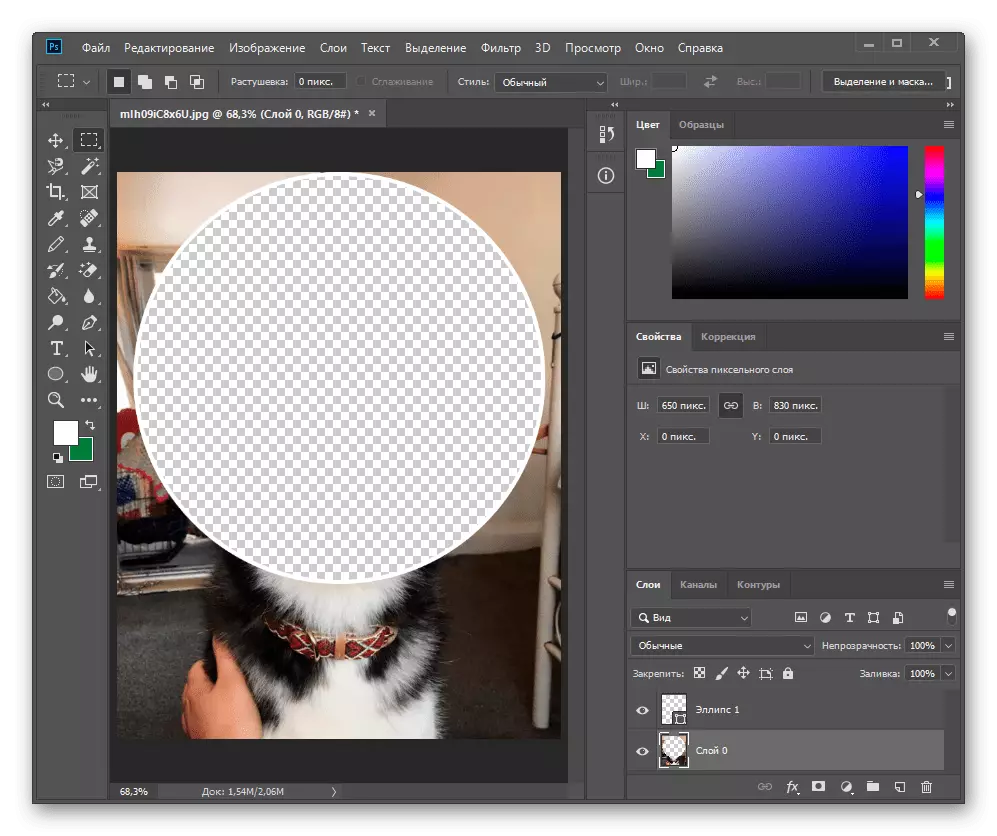

Halkii furaha kulul, waxaad sidoo kale dhagxi kartaa meel kasta oo ka mid ah PCM oo dooro "Iftiiminta" sheyga la xushay "Shayga.